När du skapar dokument med MS Word-textredigeraren kan det vara nödvändigt att ta bort sidor. Detta kan göras med standardredigeringsverktyg.
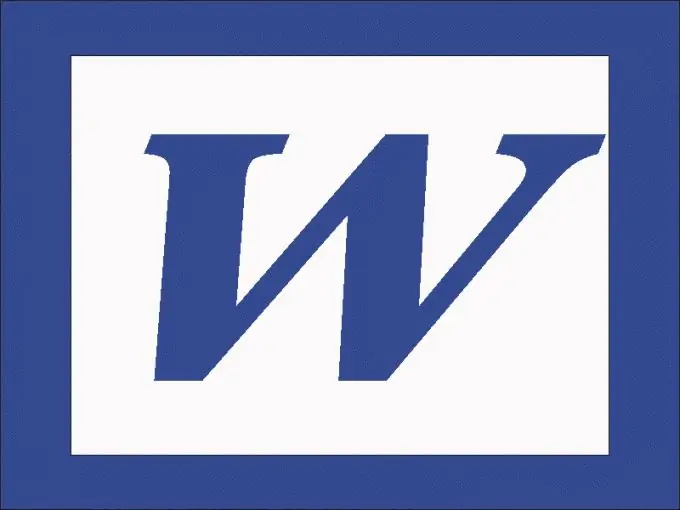
Instruktioner
Steg 1
För att ta bort en tom sida från ett dokument måste du ta bort sidbrytningstecknet. Om du använder Word 2003 klickar du på Normal på Visa-menyn. Klicka på nedåtpilen till höger om verktygsfältet och välj kommandot Anpassa i gruppen Lägg till eller ta bort knappar.
Steg 2
Gå till fliken "Kommandon". Klicka på Visa under Kategorier och leta efter Visa alla tecken under kommandon. Håll den med musen och dra den till verktygsfältet.
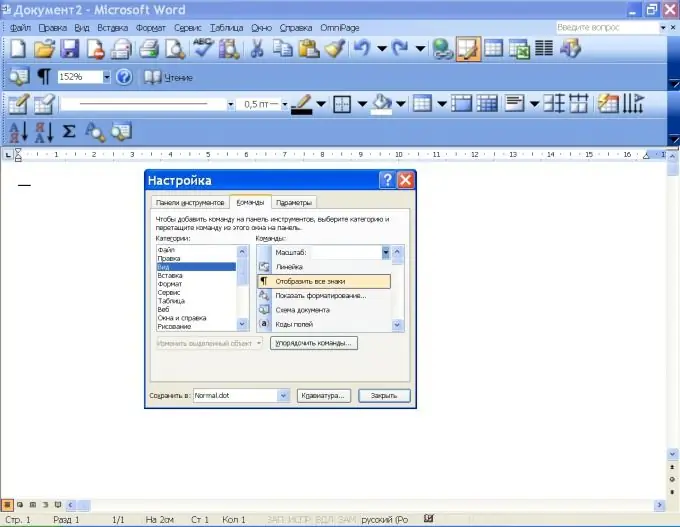
Steg 3
Klicka på ikonen som inte kan skrivas ut - styckeikoner visas i texten. Dubbelklicka på sidbrytningsraden för att markera den och tryck på Delete-tangenten. För att radera en sida som inte är tom markerar du dess innehåll och trycker på Ta bort och sedan tar bort som tomt.
Steg 4
I Word 2007 och 2010 finns ikonen som inte kan skrivas ut i gruppen Stycke på fliken Start. Klicka på den för att styckeikonerna ska visas i texten. I kommandot "Visa" väljer du kommandot "Utkast". Välj sidbrytningsrad genom att dubbelklicka och ta bort den med Delete-tangenten.






